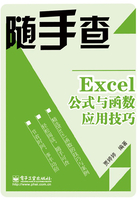
上QQ阅读APP看本书,新人免费读10天
设备和账号都新为新人
1.3 如何使用数组公式
使用数组公式与使用普通公式不同,可以执行多个计算并且返回多个结果。本节将主要介绍数组公式的基础用法和技巧。
例 1 创建计算多个结果的数组公式
数组公式与普通公式一样,如果需要计算多个结果,只需要将数组公式输入到数组参数相同的列数和行数单元格区域,再使用数组公式进行计算即可,具体操作如下。
01 选中需要计算结果的单元格区域,在编辑栏中输入数组公式。
02 按下“Ctrl+Shift+Enter”组合键确认,即可得到计算结果。

例 2 如何修改数组公式
在Excel 2010中,对于创建完成的数组公式,如果需要进行修改,具体操作如下。
01 选中数组公式所在的单元格,如“C3”单元格,此时数组公式将显示在编辑栏中,单击编辑栏的任意位置,数组公式将处于编辑状态,可对其进行修改。
02 修改完成后按下“Ctrl+Shift +Enter”组合键即可。
